2021 TOYOTA SUPRA apple carplay
[x] Cancel search: apple carplayPage 35 of 402
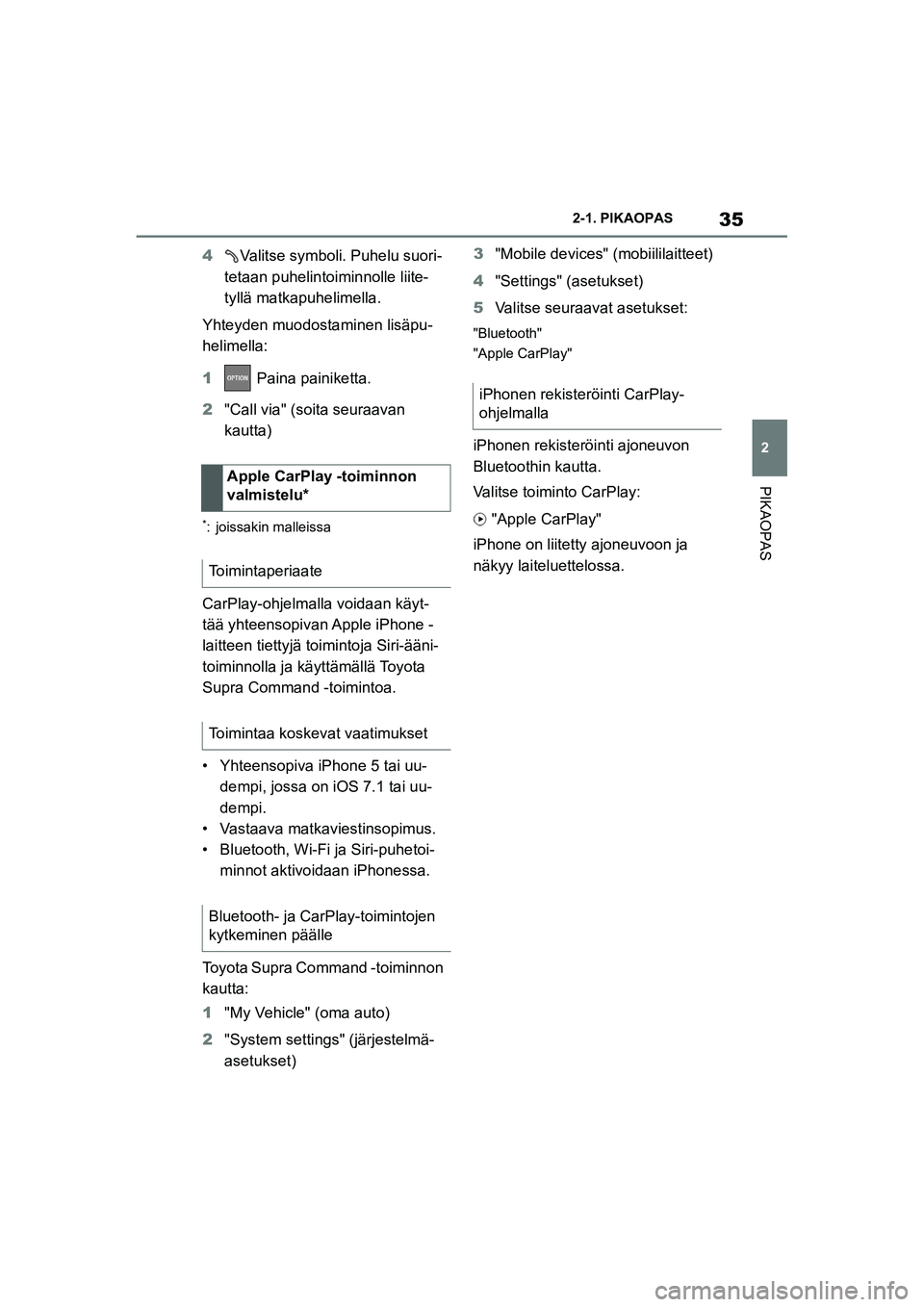
35
2
2-1. PIKAOPAS
PIKAOPAS
Supran omistajan käsikirja_E (alkaen marraskuu 2020 tuotannosta)
4
Valitse symboli. Puhelu suori-
tetaan puhelintoiminnolle liite-
tyllä matkapuhelimella.
Yhteyden muodostaminen lisäpu-
helimella:
1 Paina painiketta.
2 "Call via" (soita seuraavan
kautta)
*: joissakin malleissa
CarPlay-ohjelmalla voidaan käyt-
tää yhteensopivan Apple iPhone -
laitteen tiettyjä toimintoja Siri-ääni-
toiminnolla ja käyttämällä Toyota
Supra Command -toimintoa.
• Yhteensopiva iPhone 5 tai uu-
dempi, jossa on iOS 7.1 tai uu-
dempi.
• Vastaava matkaviestinsopimus.
• Bluetooth, Wi-Fi ja Siri-puhetoi- minnot aktivoidaan iPhonessa.
Toyota Supra Command -toiminnon
kautta:
1 "My Vehicle" (oma auto)
2 "System settings" (järjestelmä-
asetukset) 3
"Mobile devices" (mobiililaitteet)
4 "Settings" (asetukset)
5 Valitse seuraavat asetukset:
"Bluetooth"
"Apple CarPlay"
iPhonen rekisteröinti ajoneuvon
Bluetoothin kautta.
Valitse toiminto CarPlay:
"Apple CarPlay"
iPhone on liitetty ajoneuvoon ja
näkyy laiteluettelossa.
Apple CarPlay -toiminnon
valmistelu*
Toimintaperiaate
Toimintaa koskevat vaatimukset
Bluetooth- ja Ca rPlay-toimintojen
kytkeminen päälle
iPhonen rekisteröinti CarPlay-
ohjelmalla
OM99X77FI.book Page 35 Wedn esday, March 10, 2021 1:36 PM
Page 82 of 402
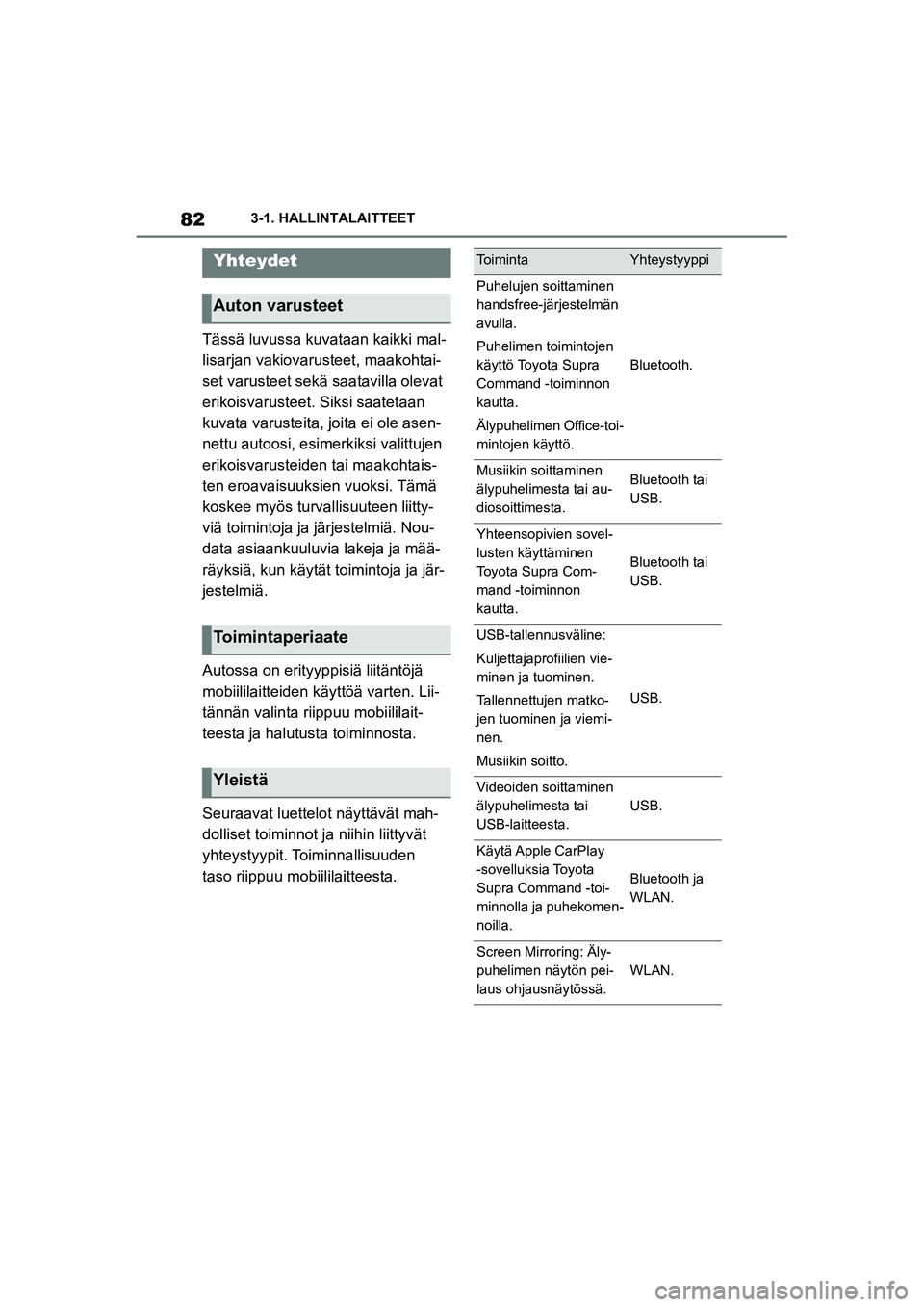
823-1. HALLINTALAITTEET
Supran omistajan käsikirja_E (alkaen marraskuu 2020 tuotannosta)
Tässä luvussa kuvataan kaikki mal-
lisarjan vakiovarusteet, maakohtai-
set varusteet sekä saatavilla olevat
erikoisvarusteet. Siksi saatetaan
kuvata varusteita, joita ei ole asen-
nettu autoosi, esimerkiksi valittujen
erikoisvarusteiden tai maakohtais-
ten eroavaisuuksien vuoksi. Tämä
koskee myös turvallisuuteen liitty-
viä toimintoja ja järjestelmiä. Nou-
data asiaankuuluvia lakeja ja mää-
räyksiä, kun käytät toimintoja ja jär-
jestelmiä.
Autossa on erityyppisiä liitäntöjä
mobiililaitteiden kä yttöä varten. Lii-
tännän valinta riippuu mobiililait-
teesta ja halutusta toiminnosta.
Seuraavat luettelot näyttävät mah-
dolliset toiminnot ja niihin liittyvät
yhteystyypit. Toiminnallisuuden
taso riippuu mo biililaitteesta.
Yhteydet
Auton varusteet
Toimintaperiaate
Yleistä
ToimintaYhteystyyppi
Puhelujen soittaminen
handsfree-järjestelmän
avulla.
Puhelimen toimintojen
käyttö Toyota Supra
Command -toiminnon
kautta.
Älypuhelimen Office-toi-
mintojen käyttö.
Bluetooth.
Musiikin soittaminen
älypuhelimesta tai au-
diosoittimesta.Bluetooth tai
USB.
Yhteensopivien sovel-
lusten käyttäminen
Toyota Supra Com-
mand -toiminnon
kautta.
Bluetooth tai
USB.
USB-tallennusväline:
Kuljettajaprofiilien vie-
minen ja tuominen.
Tallennettujen matko-
jen tuominen ja viemi-
nen.
Musiikin soitto.
USB.
Videoiden soittaminen
älypuhelimesta tai
USB-laitteesta.
USB.
Käytä Apple CarPlay
-sovelluksia Toyota
Supra Command -toi-
minnolla ja puhekomen-
noilla.
Bluetooth ja
WLAN.
Screen Mirroring: Äly-
puhelimen näytön pei-
laus ohjausnäytössä.
WLAN.
OM99X77FI.book Page 82 Wedn esday, March 10, 2021 1:36 PM
Page 83 of 402
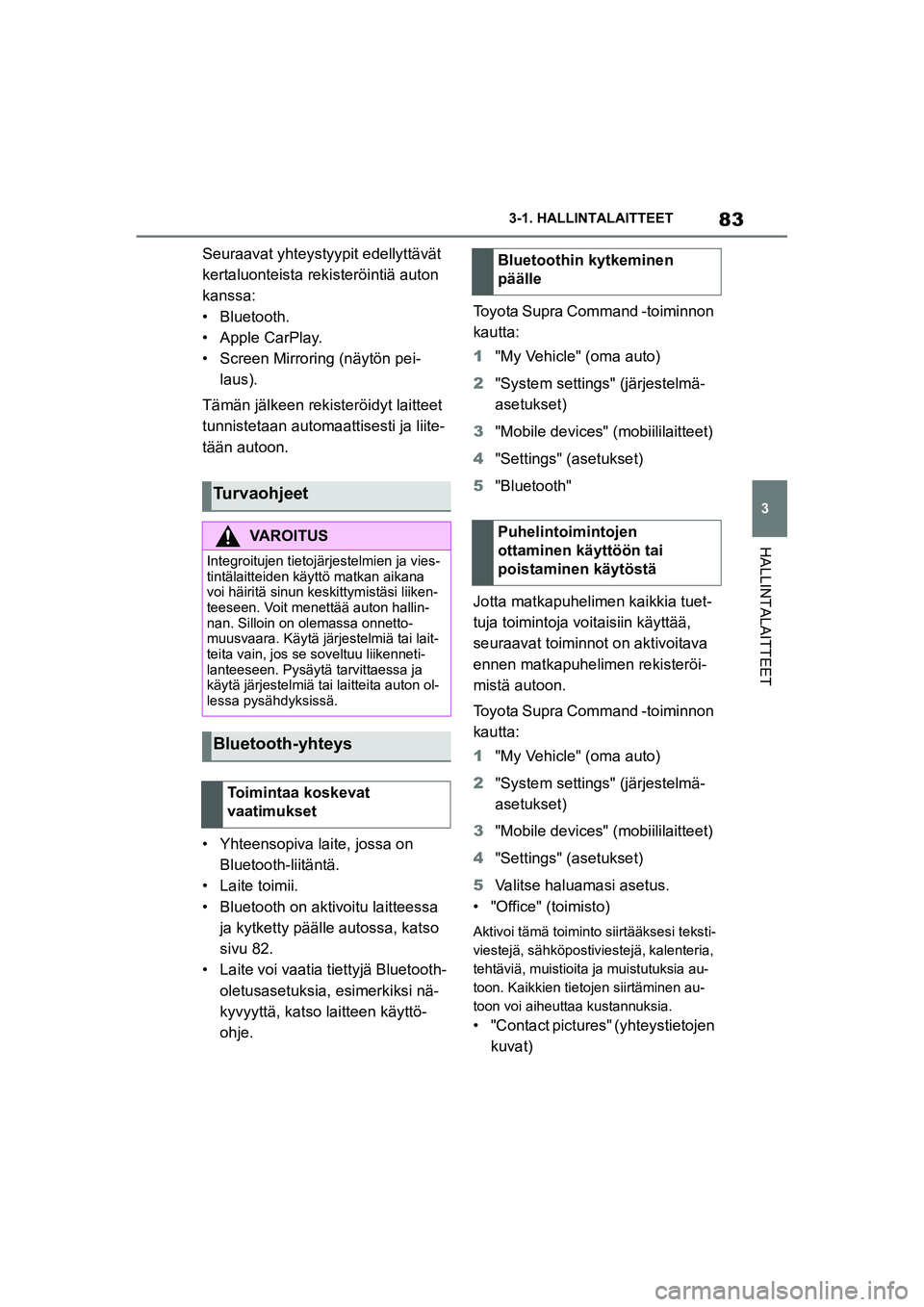
83
3
3-1. HALLINTALAITTEET
HALLINTALAITTEET
Supran omistajan käsikirja_E (alkaen marraskuu 2020 tuotannosta)
Seuraavat yhteystyypit edellyttävät
kertaluonteista reki
steröintiä auton
kanssa:
• Bluetooth.
• Apple CarPlay.
• Screen Mirroring (näytön pei- laus).
Tämän jälkeen rekisteröidyt laitteet
tunnistetaan automaa ttisesti ja liite-
tään autoon.
• Yhteensopiva laite, jossa on Bluetooth-liitäntä.
• Laite toimii.
• Bluetooth on aktivoitu laitteessa ja kytketty päälle autossa, katso
sivu 82.
• Laite voi vaatia tiettyjä Bluetooth- oletusasetuksia, esimerkiksi nä-
kyvyyttä, katso laitteen käyttö-
ohje. Toyota Supra Command -toiminnon
kautta:
1
"My Vehicle" (oma auto)
2 "System settings" (järjestelmä-
asetukset)
3 "Mobile devices" (mobiililaitteet)
4 "Settings" (asetukset)
5 "Bluetooth"
Jotta matkapuhelimen kaikkia tuet-
tuja toimintoja vo itaisiin käyttää,
seuraavat toiminnot on aktivoitava
ennen matkapuhelimen rekisteröi-
mistä autoon.
Toyota Supra Command -toiminnon
kautta:
1 "My Vehicle" (oma auto)
2 "System settings" (järjestelmä-
asetukset)
3 "Mobile devices" (mobiililaitteet)
4 "Settings" (asetukset)
5 Valitse haluamasi asetus.
•"Office" (toimisto)
Aktivoi tämä toiminto siirtääksesi teksti-
viestejä, sähköpostiviestejä, kalenteria,
tehtäviä, muistioita ja muistutuksia au-
toon. Kaikkien tietojen siirtäminen au-
toon voi aiheuttaa kustannuksia.
• "Contact pictures" (yhteystietojen
kuvat)
Turvaohjeet
VAROITUS
Integroitujen tietojärjestelmien ja vies-
tintälaitteiden käyttö matkan aikana
voi häiritä sinun ke skittymistäsi liiken-
teeseen. Voit menettää auton hallin-
nan. Silloin on olemassa onnetto-
muusvaara. Käytä järjestelmiä tai lait-
teita vain, jos se soveltuu liikenneti-
lanteeseen. Pysäytä tarvittaessa ja
käytä järjestelmiä tai laitteita auton ol-
lessa pysähdyksissä.
Bluetooth-yhteys
Toimintaa koskevat
vaatimukset
Bluetoothin kytkeminen
päälle
Puhelintoimintojen
ottaminen käyttöön tai
poistaminen käytöstä
OM99X77FI.book Page 83 Wedn esday, March 10, 2021 1:36 PM
Page 84 of 402
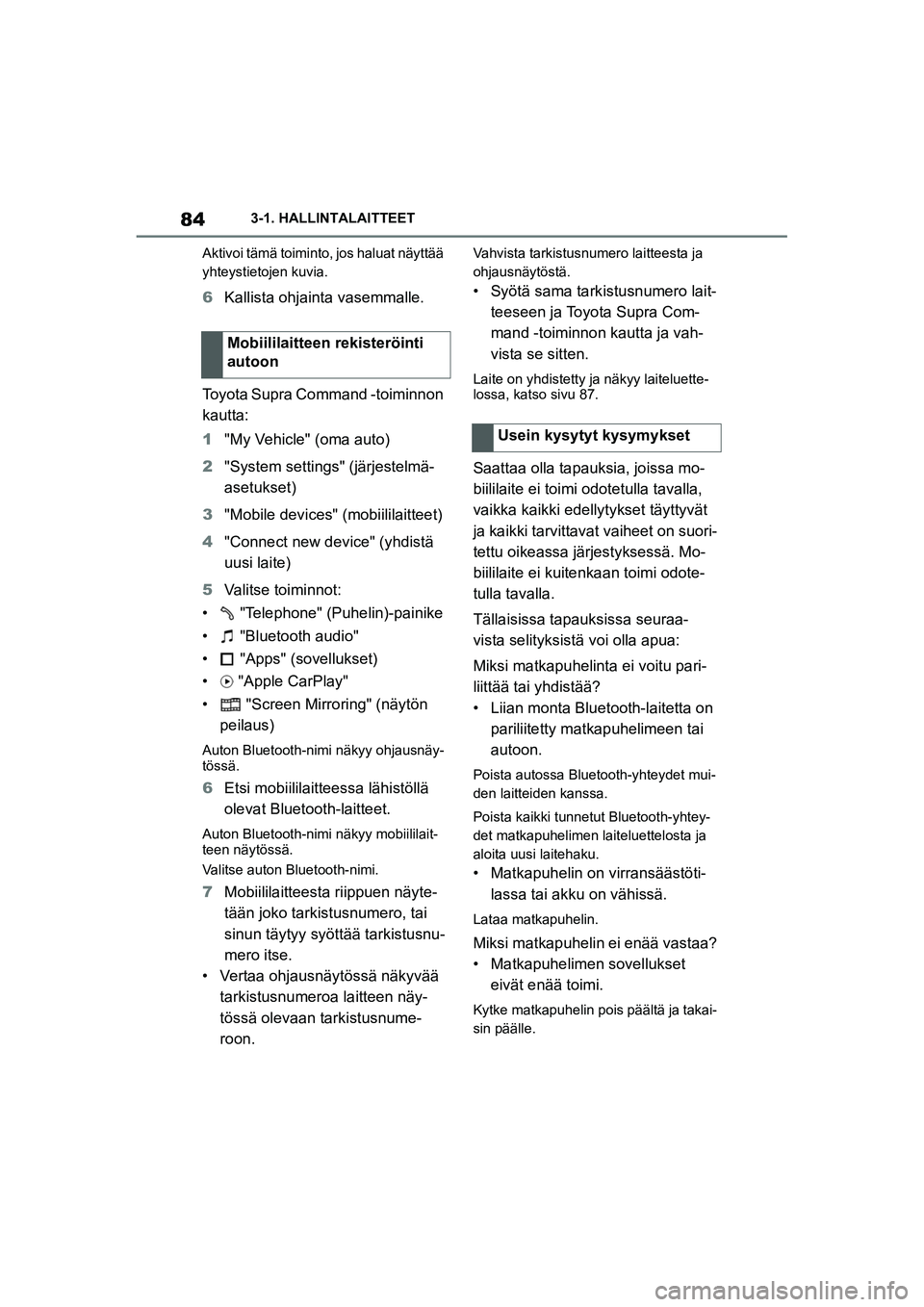
843-1. HALLINTALAITTEET
Supran omistajan käsikirja_E (alkaen marraskuu 2020 tuotannosta) Aktivoi tämä toiminto, jos haluat näyttää
yhteystietojen kuvia.
6
Kallista ohjainta vasemmalle.
Toyota Supra Command -toiminnon
kautta:
1 "My Vehicle" (oma auto)
2 "System settings" (järjestelmä-
asetukset)
3 "Mobile devices" (mobiililaitteet)
4 "Connect new device" (yhdistä
uusi laite)
5 Valitse toiminnot:
• "Telephone" (Puhelin)-painike
• "Bluetooth audio"
• "Apps" (sovellukset)
• "Apple CarPlay"
• "Screen Mirroring" (näytön peilaus)
Auton Bluetooth-nimi näkyy ohjausnäy-
tössä.
6 Etsi mobiililaittees sa lähistöllä
olevat Bluetooth-laitteet.
Auton Bluetooth-nimi näkyy mobiililait-
teen näytössä.
Valitse auton Bluetooth-nimi.
7 Mobiililaitteesta riippuen näyte-
tään joko tarkis tusnumero, tai
sinun täytyy syöttää tarkistusnu-
mero itse.
• Vertaa ohjausnäytössä näkyvää tarkistusnumeroa laitteen näy-
tössä olevaan tarkistusnume-
roon.
Vahvista tarkistusnumero laitteesta ja
ohjausnäytöstä.
• Syötä sama tark istusnumero lait-
teeseen ja Toyota Supra Com-
mand -toiminnon kautta ja vah-
vista se sitten.
Laite on yhdistetty ja näkyy laiteluette-
lossa, katso sivu 87.
Saattaa olla tapauksia, joissa mo-
biililaite ei toimi odotetulla tavalla,
vaikka kaikki edellytykset täyttyvät
ja kaikki tarvittavat vaiheet on suori-
tettu oikeassa järjestyksessä. Mo-
biililaite ei kuitenkaan toimi odote-
tulla tavalla.
Tällaisissa tap auksissa seuraa-
vista selityksistä voi olla apua:
Miksi matkapuhelinta ei voitu pari-
liittää tai yhdistää?
• Liian monta Bluetooth-laitetta on pariliitetty matkapuhelimeen tai
autoon.
Poista autossa Bluetooth-yhteydet mui-
den laitteiden kanssa.
Poista kaikki tunnetut Bluetooth-yhtey-
det matkapuhelimen laiteluettelosta ja
aloita uusi laitehaku.
• Matkapuhelin on virransäästöti-lassa tai akku on vähissä.
Lataa matkapuhelin.
Miksi matkapuhelin ei enää vastaa?
• Matkapuhelimen sovellukset eivät enää toimi.
Kytke matkapuhelin pois päältä ja takai-
sin päälle.
Mobiililaitteen rekisteröinti
autoon
Usein kysytyt kysymykset
OM99X77FI.book Page 84 Wedn esday, March 10, 2021 1:36 PM
Page 86 of 402
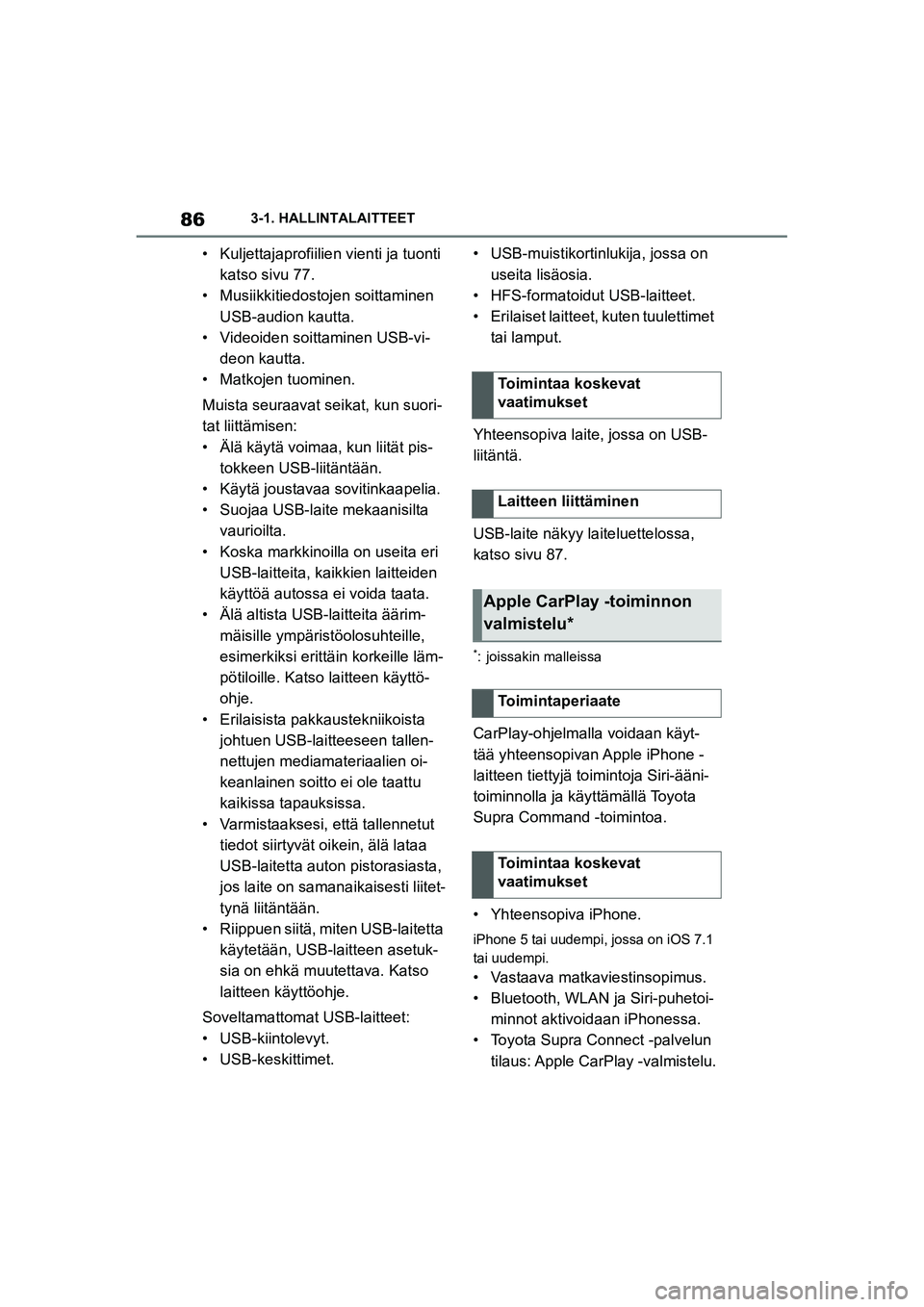
863-1. HALLINTALAITTEET
Supran omistajan käsikirja_E (alkaen marraskuu 2020 tuotannosta)
• Kuljettajaprofiilien vienti ja tuonti katso sivu 77.
• Musiikkitiedostojen soittaminen USB-audion kautta.
• Videoiden soittaminen USB-vi- deon kautta.
• Matkojen tuominen.
Muista seuraavat seikat, kun suori-
tat liittämisen:
• Älä käytä voimaa, kun liität pis- tokkeen USB-liitäntään.
• Käytä joustavaa sovitinkaapelia.
• Suojaa USB-laite mekaanisilta vaurioilta.
• Koska markkinoilla on useita eri USB-laitteita, kai kkien laitteiden
käyttöä autossa ei voida taata.
• Älä altista USB-laitteita äärim- mäisille ympäristöolosuhteille,
esimerkiksi erittä in korkeille läm-
pötiloille. Katso laitteen käyttö-
ohje.
• Erilaisista pakkaustekniikoista johtuen USB-laitteeseen tallen-
nettujen mediamateriaalien oi-
keanlainen soitto ei ole taattu
kaikissa tapauksissa.
• Varmistaaksesi, että tallennetut tiedot siirtyvät oikein, älä lataa
USB-laitetta auton pistorasiasta,
jos laite on samanaikaisesti liitet-
tynä liitäntään.
• Riippuen siitä, miten USB-laitetta käytetään, USB-laitteen asetuk-
sia on ehkä muutettava. Katso
laitteen käyttöohje.
Soveltamattomat USB-laitteet:
• USB-kiintolevyt.
• USB-keskittimet. • USB-muistikortinlukija, jossa on
useita lisäosia.
• HFS-formatoidut USB-laitteet.
• Erilaiset laitteet, kuten tuulettimet tai lamput.
Yhteensopiva laite, jossa on USB-
liitäntä.
USB-laite näkyy la iteluettelossa,
katso sivu 87.
*: joissakin malleissa
CarPlay-ohjelmalla voidaan käyt-
tää yhteensopivan Apple iPhone -
laitteen tiettyjä to imintoja Siri-ääni-
toiminnolla ja kä yttämällä Toyota
Supra Command -toimintoa.
• Yhteensopiva iPhone.
iPhone 5 tai uudempi, jossa on iOS 7.1
tai uudempi.
• Vastaava matkaviestinsopimus.
• Bluetooth, WLAN ja Siri-puhetoi- minnot aktivoidaan iPhonessa.
• Toyota Supra Connect -palvelun tilaus: Apple CarPlay -valmistelu.Toimintaa koskevat
vaatimukset
Laitteen liittäminen
Apple CarPlay -toiminnon
valmistelu*
Toimintaperiaate
Toimintaa koskevat
vaatimukset
OM99X77FI.book Page 86 Wedn
esday, March 10, 2021 1:36 PM
Page 87 of 402

87
3
3-1. HALLINTALAITTEET
HALLINTALAITTEET
Supran omistajan käsikirja_E (alkaen marraskuu 2020 tuotannosta)
Toyota Supra Command -toiminnon
kautta:
1
"My Vehicle" (oma auto)
2 "System settings" (järjestelmä-
asetukset)
3 "Mobile devices" (mobiililaitteet)
4 "Settings" (asetukset)
5 Valitse seuraavat asetukset:
• "Bluetooth"
• "Apple CarPlay"
Rekisteröi iPhone Bluetoothin
kautta autoon, katso sivu 82.
Valitse toiminto CarPlay: "Apple
CarPlay"
iPhone on yhdistetty autoon ja
näkyy laiteluettelossa, katso sivu
87.
Katso lisätietoja navigointijärjestel-
män käyttöohjekirjasta. Saattaa olla tapauksia, joissa mo-
biililaite ei toimi odotetulla tavalla,
vaikka kaikki edellytykset täyttyvät
ja kaikki tarvittavat vaiheet on suori-
tettu oikeassa järjestyksessä. Mo-
biililaite ei kuitenkaan toimi odote-
tulla tavalla.
Tällaisissa tap
auksissa seuraa-
vista selityksistä voi olla apua:
iPhone on jo pariliitetty Apple
CarPlay -ohjelman kanssa. Kun
uusi yhteys muodostetaan,
CarPlay-ohjelmaa ei voi enää va-
lita.
• Poista kyseinen iPhone laiteluet- telosta.
• Poista kyseinen auto iPhone-lait- teesta tallennettujen yhteyksien
luettelosta kohdassa Bluetooth ja
WLAN.
• Pariliitä iPhone uuteena lait- teena.
Jos luetellut kohdat on suoritettu,
mutta haluttu toimin to ei toimi: ota
yhteyttä asiakastukeen, valtuutet-
tuun Toyota-jälleenmyyjään tai -kor-
jaamoon tai muuhun luotettavaan
korjaamoon.
Bluetooth- ja
CarPlay-toimintojen
kytkeminen päälle
iPhonen rekisteröinti
CarPlay-ohjelmalla
Käyttö
Usein kysytyt kysymykset
OM99X77FI.book Page 87 Wedn
esday, March 10, 2021 1:36 PM
Page 89 of 402
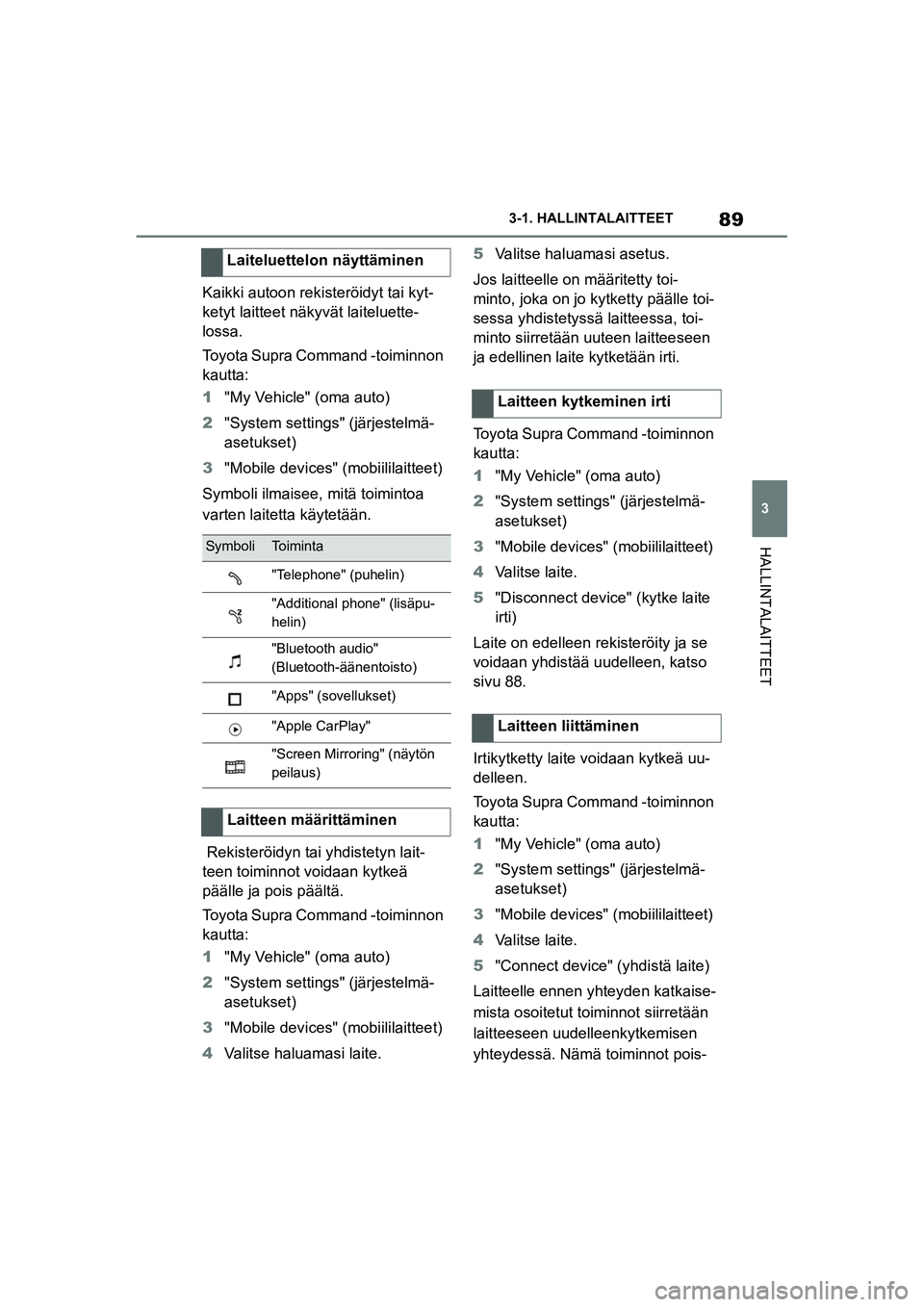
89
3
3-1. HALLINTALAITTEET
HALLINTALAITTEET
Supran omistajan käsikirja_E (alkaen marraskuu 2020 tuotannosta)
Kaikki autoon rekisteröidyt tai kyt-
ketyt laitteet näkyvät laiteluette-
lossa.
Toyota Supra Command -toiminnon
kautta:
1
"My Vehicle" (oma auto)
2 "System settings" (järjestelmä-
asetukset)
3 "Mobile devices" (mobiililaitteet)
Symboli ilmaisee, mitä toimintoa
varten laitetta käytetään.
Rekisteröidyn tai yhdistetyn lait-
teen toiminnot voidaan kytkeä
päälle ja pois päältä.
Toyota Supra Command -toiminnon
kautta:
1 "My Vehicle" (oma auto)
2 "System settings" (järjestelmä-
asetukset)
3 "Mobile devices" (mobiililaitteet)
4 Valitse haluamasi laite. 5
Valitse haluamasi asetus.
Jos laitteelle on määritetty toi-
minto, joka on jo kytketty päälle toi-
sessa yhdistetyssä laitteessa, toi-
minto siirretään uuteen laitteeseen
ja edellinen laite kytketään irti.
Toyota Supra Command -toiminnon
kautta:
1 "My Vehicle" (oma auto)
2 "System settings" (järjestelmä-
asetukset)
3 "Mobile devices" (mobiililaitteet)
4 Valitse laite.
5 "Disconnect device" (kytke laite
irti)
Laite on edelleen rekisteröity ja se
voidaan yhdistää uudelleen, katso
sivu 88.
Irtikytketty laite voidaan kytkeä uu-
delleen.
Toyota Supra Command -toiminnon
kautta:
1 "My Vehicle" (oma auto)
2 "System settings" (järjestelmä-
asetukset)
3 "Mobile devices" (mobiililaitteet)
4 Valitse laite.
5 "Connect device" (yhdistä laite)
Laitteelle ennen yhteyden katkaise-
mista osoitetut toiminnot siirretään
laitteeseen uudelleenkytkemisen
yhteydessä. Nämä toiminnot pois-
Laiteluettelon näyttäminen
SymboliToiminta
"Telephone" (puhelin)
"Additional phone" (lisäpu-
helin)
"Bluetooth audio"
(Bluetooth-äänentoisto)
"Apps" (sovellukset)
"Apple CarPlay"
"Screen Mirroring" (näytön
peilaus)
Laitteen määrittäminen
Laitteen kytkeminen irti
Laitteen liittäminen
OM99X77FI.book Page 89 Wedn
esday, March 10, 2021 1:36 PM
Page 388 of 402
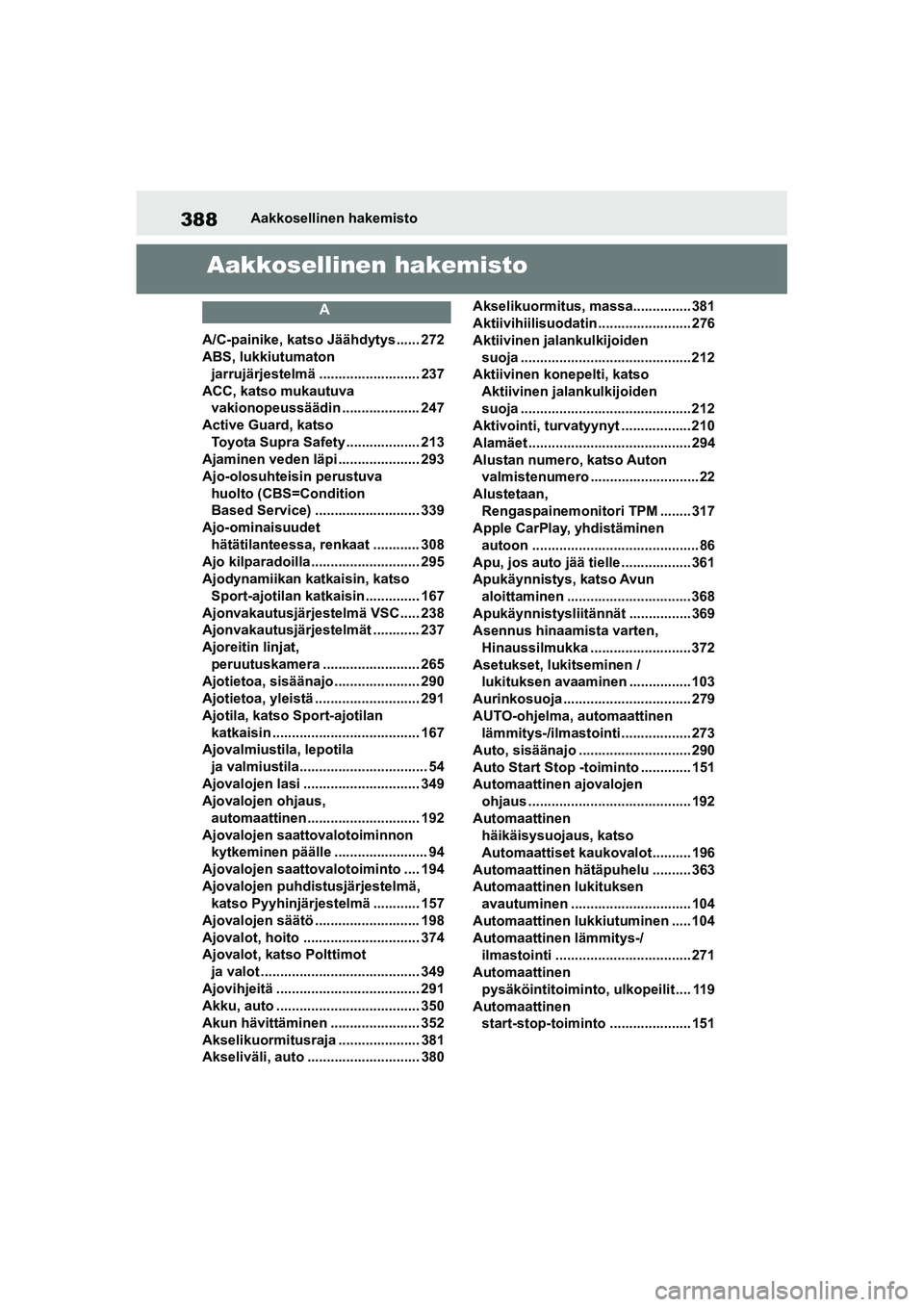
388Aakkosellinen hakemisto
Supran omistajan käsikirja_E (alkaen marraskuu 2020 tuotannosta)
Aakkosellinen hakemisto
A
A/C-painike, katso Jäähdytys ...... 272
ABS, lukkiutumaton jarrujärjestelmä .......................... 237
ACC, katso mukautuva vakionopeussäädin .... ................ 247
Active Guard, katso Toyota Supra Safety ................... 213
Ajaminen veden läpi ..................... 293
Ajo-olosuhteisin perustuva huolto (CBS=Condition
Based Service) ........................... 339
Ajo-ominaisuudet hätätilanteessa, renkaat ............ 308
Ajo kilparadoilla ............................ 295
Ajodynamiikan katkaisin, katso Sport-ajotilan katkaisin.............. 167
Ajonvakautusjärjestelmä VSC ..... 238
Ajonvakautusjärjestelmät ............ 237
Ajoreitin linjat, peruutuskamera ......................... 265
Ajotietoa, sisäänajo ...................... 290
Ajotietoa, yleistä ........................... 291
Ajotila, katso Sport-ajotilan katkaisin ...................................... 167
Ajovalmiustila, lepotila
ja valmiustila................................. 54
Ajovalojen lasi .............................. 349
Ajovalojen ohjaus,
automaattinen............................. 192
Ajovalojen saattovalotoiminnon kytkeminen päälle ........................ 94
Ajovalojen saattovalotoiminto .... 194
Ajovalojen puhdistusjärjestelmä, katso Pyyhinjärjestelmä ............ 157
Ajovalojen säätö ...... ..................... 198
Ajovalot, hoito .............................. 374
Ajovalot, katso Polttimot
ja valot ......................................... 349
Ajovihjeitä ..................................... 291
Akku, auto ..................................... 350
Akun hävittäminen ....................... 352
Akselikuormitusraja ..................... 381
Akseliväli, auto ............................. 380 Akselikuormitus, massa............... 381
Aktiivihiilisuodatin ........................ 276
Aktiivinen jalankulkijoiden
suoja ............................................212
Aktiivinen konepelti, katso
Aktiivinen jalankulkijoiden
suoja ............................................212
Aktivointi, turvatyynyt .................. 210
Alamäet .......................................... 294
Alustan numero, katso Auton valmistenumero ............................ 22
Alustetaan, Rengaspainemonitori TPM ........ 317
Apple CarPlay, yhdistäminen
autoon ........................................... 86
Apu, jos auto jää tielle .................. 361
Apukäynnistys, katso Avun
aloittaminen ................................ 368
Apukäynnistysliitännät ................369
Asennus hinaamista varten,
Hinaussilmukka .......................... 372
Asetukset, lukitseminen / lukituksen avaaminen ................103
Aurinkosuoja ................................. 279
AUTO-ohjelma, automaattinen lämmitys-/ilmastointi.................. 273
Auto, sisäänajo ............................. 290
Auto Start Stop -toiminto ............. 151
Automaattinen ajovalojen ohjaus .......................................... 192
Automaattinen häikäisysuojaus, katso
Automaattiset kaukovalot.......... 196
Automaattinen hätäpuhelu .......... 363
Automaattinen lukituksen
avautuminen ............. .................. 104
Automaattinen lukkiutuminen ..... 104
Automaattinen lämmitys-/
ilmastointi ................................... 271
Automaattinen pysäköintitoiminto, ulkopeilit.... 119
Automaattinen start-stop-toiminto ..................... 151
OM99X77FI.book Page 388 We dnesday, March 10, 2021 1:36 PM